Cum să creați un conector personalizat de căutare Windows 7 pentru a căuta pe orice site

În primul rând, va trebui să descărcați sau să creați o căutareconector pentru site-ul web pe care doriți să îl căutați din Windows Explorer. Majoritatea site-urilor mai mari au deja un conector de căutare pe care îl puteți descărca. Dar doar în cazul în care nu puteți găsi unul, iată cum ar fi să creați unul.
Cum să-ți creezi propriul conector de căutare personalizat
Cel mai simplu mod este să începeți este folosind unConector de căutare existent și modificarea anumitor părți ale acestuia pentru a se potrivi cu nevoile dvs. Deci, în acest caz, să mergem mai întâi și să descărcăm conectorul de căutare groovyPost.com.
1. Click dreapta orice conector de căutare (sau conectorul groovyPost.com pe care tocmai l-ai descărcat) și apoi Selectați Deschideți cu> Notepad.

2. Există trei părți diferite de modificat. Consultați exemplul de mai jos.
- Nume scurt - Aceasta va apărea în Windows Explorer sub barele de adrese și favorite ca titlu de căutare.
- Descriere - Aceasta nu este întotdeauna folosită, dar oricum ar trebui să pui ceva relevant aici.
- URL-ul șablonului - Puneți adresa URL a site-ului dvs. web în această locație.

Ok, deci acum aveți puterea de a crea un conector de căutare pentru orice site web de pe internet. Acum, trecem la modul în care adăugați conectorul de căutare la Windows 7 și îl folosiți!
Cum să adăugați un conector de căutare la Windows 7
3. Dublu click A conector de căutare sau Click dreapta ea și Selectați Creați conectorul de căutare.

4. Clic Adăuga când apare pop-up pentru a adăuga un conector de căutare.
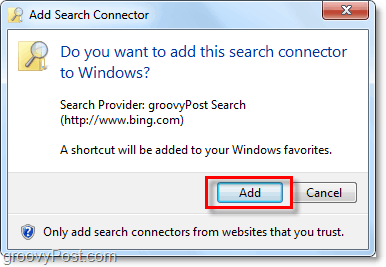
5. După ce ați adăugat conectorul de căutare, acesta va intra în favorite. Deschis Explorator și Clic pe conector de căutare. Următor →, A executa o căutare în Caseta Căutare Windows asa cum ti-ar face in mod normal. În loc să vedeți rezultate de pe computer, veți vedea rezultate de pe site-ul web de unde aparține acel conector de căutare!

6. Clic în Panou previzualizare buton pentru a vizualiza pagina web în Windows Explorer.

Descărcați conectorul de căutare groovyPost Windows 7










Lasa un comentariu